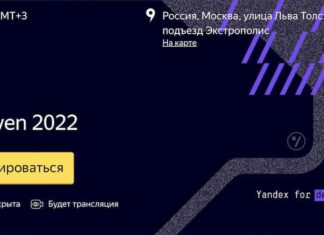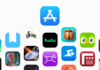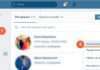Пам’ять на смартфонах нерізіновая, незважаючи на те величезна кількість інформації, яке багато хто з нас на них зберігають. Саме тому деякі виробники донині не відмовляються від можливості розширення вбудованої пам’яті за допомогою карт microsd.
Нинішні флагмани підтримують карти об’ємом аж до двох терабайт, що багаторазово збільшує внутрішні резерви смартфонів. Однак, це не вирішує іншої проблеми – всі програми автоматично встановлюються у внутрішню пам’ять, а її кількість розширити не можна. У зв’язку з цим ми вирішили написати статтю про те, як зробити так, щоб все зберігалося на карту пам’яті. У ній запропоновані відразу кілька способів для власників різних пристроїв-починаючи від бюджетних моделей, в які вбудовано 4-8 гб і закінчуючи флагманами на останніх версіях операційної системи андроїд.
Зберігаємо додатки на карту пам’яті стандартними засобами
У більшості сучасних смартфонів процедуру перенесення додатків (ігор і програм) можна здійснити за допомогою декількох тапов. На жаль, немає можливості активувати автоматичну їх установку на microsd. Тому нам доведеться задовольнятися перенесенням вручну. Отже, для цього ви повинні виконати наступні дії:
- заходимо в меню “налаштування»;
- знаходимо там пункт»додатки”. У деяких розділах він може іменуватися як ” диспетчер додатків»;
- вибираємо там потрібне нам додаток. У нашому випадку-гра ” csr гонки»;
- інформація у вікні оновлюється. Тепер вам потрібно тапнуть по кнопці “перемістити на sd-карту»;
- через кілька секунд напис на кнопці зміниться на «перенести на пристрій”, що говорить нам про успішне перенесення програми і звільнення внутрішньої пам’яті.
Не знайшли кнопку “перемістити на sd-карту”? це не привід турбуватися, тоді вам просто доведеться скористатися стороннім додатком для перенесення.
Використовуємо clean master для перенесення даних на карту пам’яті
Як вже було зазначено вище, даний спосіб є аналогом минулого варіанту перенесення на sd-карту. Пропонуємо вам відразу приступити до розгляду інструкції:
- завантажте додаток. У play маркеті воно поширюється абсолютно безкоштовно;
- запустіть його;
- тапніте по іконці “app manager»;
- перейдіть у вкладку” move»;
- виберіть будь-який додаток, яке хочете перемістити на карту пам’яті, поставивши навпроти нього галочку. Також ви можете вибрати відразу кілька;
- тепер натисніть на кнопку ” move to sd card»;

- дочекайтеся завершення операції.
Готово! пам’ять на самому пристрої звільнена. До слова, якщо порівнювати вже представлені два способи, то ми радимо вибирати саме другий – з використанням програми clean master. Так ви витратите значно менше часу за рахунок того, що можна вибрати відразу кілька ігор і програм.
З’єднуємо карту пам’яті з внутрішньою пам’яттю
В android 6.0+ став доступний спосіб розширення пам’яті за рахунок sd-карти. Правда, відразу хочемо попередити вас, працює він лише на деяких пристроях – далеко не всі виробники впровадили цю функцію в свою оболонку. Отже, приступимо:
- переходимо в меню “налаштування»;
- натисніть на sd-карту;

- клацніть по значку з трьома точками, в випадаючому меню виберіть” налаштування»;

- на наступному екрані натисніть ” форматувати як внутрішній носій»;

- відмінно, тепер внутрішня і зовнішня пам’ять смартфона будуть використовуватися для додатків та ігор в рівній мірі.
Також варто відзначити, що не всі sd-карти підходять для подібного роду їх експлуатації. Важливо, щоб зовнішня карта пам’яті ставилася до 10-го класу і відповідала заявленим швидкостям читання і запису даних.
Міняємо місцями внутрішню пам’ять android з картою пам’яті (потрібно root)
Ще один відомий спосіб, найбільш використовуваний на девайсах з малим об’ємом вбудованої пам’яті – підміна внутрішньої пам’яті на sd-карту. У вас вже повинен бути зроблений рут і встановлено додаток root explorer. Ви повинні виконати наступні дії:
- запустіть root explorer;

- зайдіть в папку “system»;
- далі перейдіть каталог” etc»;
- тапніте по кнопці ” права r / w»;
- у самому низу каталогу знайдіть файл vold.fstab;

- натисніть і утримуйте до тих пір, поки не з’явиться контекстне меню;
- у ньому виберіть ” відкрити в текстовому редакторі»;
- тепер ви повинні знайти текст, схожий на той, що представлений на скріншоті нижче і поміняти sdcard0 з sdcard1 місцями;

- перезавантажте пристрій.
Готово! відтепер все, що ви будете завантажувати, автоматично буде встановлюватися на sd-карту. Як бачите, існує досить велика кількість способів зробити так, щоб все зберігалося на карту пам’яті, вам потрібно вибрати лише один з них в залежності від того, яка версія ос у вас встановлена, що саме ви хочете отримати і чи є на пристрої root.